Docker安装与使用
介绍
容器:
- 容器是一个标准的软件单元,它将代码及其所有依赖项打包在一起,以便应用程序在不同的计算环境中快速可靠地运行。
- Docker 容器映像是一个轻量级、独立、可执行的软件包,其中包括运行应用程序所需的一切:代码、运行时、系统工具、系统库和设置。
为什么需要Docker?
- 电脑安装软件不容易,虽然可以用虚拟机解决,但虚拟机的开销大。
Docker 的用途:
- 构建:可以很方便的将本地程序打包到固定的环境中。提高了效率。
- 分享:能够统一上传到中央仓库。
- 运行:能够保证程序环境是同样的,并且是独立的。降低了风险。
特点:
- 标准: - 1、由于非常流行,几乎已经成了容器的标准。- 2、经过配置只需要执行docker的命令,就能保证软件正常运行(不用管软件版本)。
- 轻量级:可以共享操作系统内核,因此整体提高了运行效率。
- 安全:在docker中 即使在同一台服务器,不同程序之间是独立的、隔离的。
Docker安装
由于docker是在Linux上开发的,因此在Linux系统中会更加的稳定。
Windows下安装,直接官网下载即可:https://www.docker.com/
Linux下安装:
- 必须以 root 身份进行登录。
- 配置国内 yum 源(这里配置的是aliyun的): - wget -O /etc/yum.repos.d/CentOS-Base.repo https://mirrors.aliyun.com/repo/Centos-7.repo - 会更改 /etc/yum.repos.d/CentOS-Base.repo 此文件。- 如果报错:wget: 无法解析主机地址 “mirrors.aliyun.com” - 输入命令:vim /etc/resolv.conf,添加如下数据: nameserver 8.8.8.8 nameserver 8.8.4.4 nameserver 223.5.5.5- 然后再重试一遍- yum clean all- yum makecache
- 卸载旧版本: - 较旧的Docker版本称为docker或docker-engine。如果已安装这些程序,请卸载它们以及相关的依赖项。- 如果yum报告未安装这些软件包,也没问题。
yum remove docker \
docker-client \
docker-client-latest \
docker-common \
docker-latest \
docker-latest-logrotate \
docker-logrotate \
docker-engine
- 更新yum: - yum check-update- yum update - 期间有询问就选 y
- 安装所需的软件包:
yum install -y yum-utils device-mapper-persistent-data lvm2
- 使用以下命令来设置稳定的存储库:
yum-config-manager --add-repo https://mirrors.aliyun.com/docker-ce/linux/centos/docker-ce.repo
- 查看 docker 版本
yum list docker-ce --showduplicates |sort
- 安装指定的版本 - yum install docker-ce-版本号
yum install docker-ce-20.10.9
- 启动:Docker 是服务器----客户端架构。命令行运行docker命令的时候,需要本机有 Docker 服务。 - systemctl start docker
- 安装完成后,运行下面的命令,验证是否安装成功。 - docker version- 或者 docker info
Windows 下安装:
- 官网地址:https://www.docker.com/,直接下载 windows 即可
- 安装步骤:https://blog.csdn.net/qubernet/article/details/125593666
- 使用:https://blog.csdn.net/m0_61083409/article/details/124121056
- 注意:启用Hyper-V才能使用windows的docker,但同时就不能使用vmware了。 - 因此使用VMware时,先进入启用或关闭windows功能,找到并关闭Hyper-V,然后cmd执行命令:bcdedit /set hypervisorlaunchtype off。再重启电脑。
Docker的架构
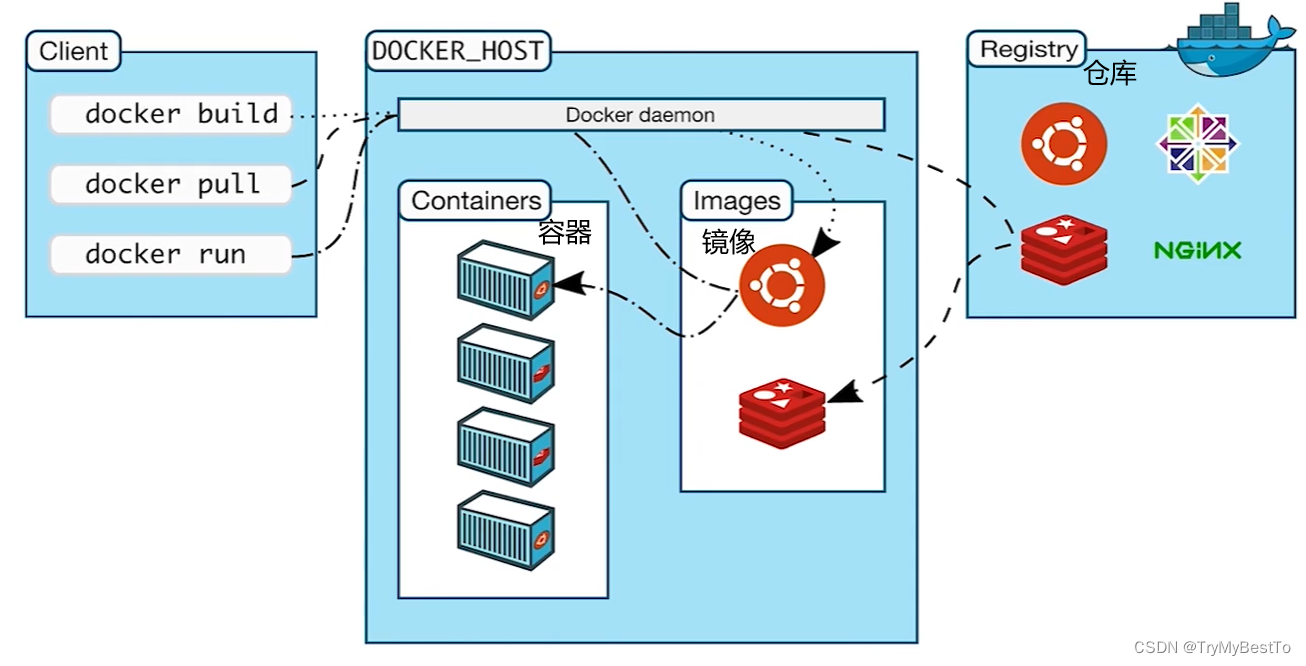
一个镜像 可以有 多个容器。
镜像 类似于 Java类,而 容器 是实例。
镜像:
- 拥有一个完整的 Images,就能确保程序能够跑起来,因为在这个镜像中已经包含了所有程序启动所需要的依赖和环境。
- 镜像 可以理解为 程序 和 环境 的统一打包体。
容器:
- 相互隔离
- 容器来自于镜像
仓库:
- 集中存储,有很多现成的可供使用的镜像。
- 官方中央仓库(国外,速度慢):https://hub.docker.com/
- 国内中央仓库(速度快一点):https://hub.daocloud.io/
命令
- systemctl start docker:启动 Docker,Docker 是服务器----客户端架构。- 命令行运行docker命令的时候,需要本机有 Docker 服务。
- docker -help:查看所有命令,有详细解释。
Management Commands:
- container: 管理容器 - ls:查看正在运行的容器列表信息- kill containerID:关闭容器
- image: 管理镜像,
Common Commands:
- run: Create and run a new container from an image(根据镜像创建并运行一个新容器) - 若镜像不存在,会自动执行 docker pull 拉取镜像。- docker run [options] imageName [command]- options: - -i -t:将本机的终端 映射 到里面的终端。- -d:后台运行,会返回容器 id。- -p 外部port:内部port:将外部的端口 映射 到容器的端口- command:例如:/bin/bash:终端运行命令。
- exec:Execute a command in a running container(在运行的容器中执行命令) - docker exec [OPTIONS] CONTAINER COMMAND [ARG…]- 例如:docker exec -it 80dacd8f5992 bash
- build:Build an image from a Dockerfile(从 Dockerfile 构建一个映像)
- pull: Download an image from a registry(从注册表下载镜像)
- push: Upload an image to a registry(上传镜像到注册表)
- search: Search Docker Hub for images (搜索Docker 中的镜像)
- info: Display system-wide info rmation
- images:查看有哪些镜像
Commands:
- start:Start one or more stopped containers(启动一个或多个 已停止的容器)
- stop:Stop one or more running containers(停止一个或多个正在运行的容器)
实操
- 换源:配置源地址:将原来直接连接国外服务器的地址,改成国内的镜像。 - 在使用 Decker pull 命令拉取镜像的时候,可能会由于网络的问题有一些 报错,这时就需要换国内的镜像。- 写入文件:vim /etc/docker/daemon.json- 然后再重启 docker:systemctl restart docker
{"registry-mirrors": ["http://hub-mirror.c.163.com","http://docker.mirrors.ustc.edu.cn"]}
- 退出:可能的操作:ctrl+c、exit、ctrl ctrl - 此时容器只是停止了,并没有被删除。
Dockerfile
配置:
- 先创建一个文件夹 Dockerfile
- 在新建的文件夹里新建一个文件,vim Dockerfile
- 写入配置命令: - from ubuntu:代表基础是ubuntu镜像- cmd 指定命令:当容器启动时执行该命令 - 例如:CMD echo “my dockerfile”- run 指定命令:当 build 的时候执行该命令- 例如:
FROM ubuntu
CMD echo"imooc-java"
制作镜像:
- docker build 位置:制作一个镜像 - -t:打 tag,为镜像取名- 位置 :指定Dockerfile所在的位置上。可以使用 . :当前路径
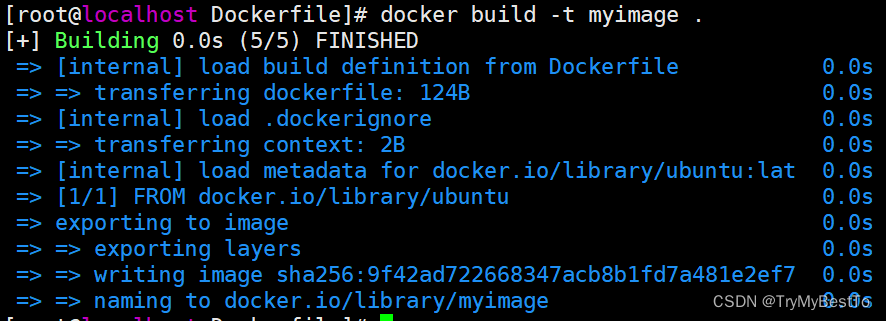
操作:
- docker images:查看本机镜像
- docker images 镜像名:运行镜像,此时就会输出我们配置的 CMD

本文转载自: https://blog.csdn.net/TryMyBestToDo_/article/details/129534700
版权归原作者 TryMyBestTo 所有, 如有侵权,请联系我们删除。
版权归原作者 TryMyBestTo 所有, 如有侵权,请联系我们删除。